
 |
| 你当前的位置:主页→SolidWorks→零件与装配体教程 | 附录B 文件模板 |
| 附录B 文件模板 通过【文件模板】文件(*.prtdot,*.asmdot,*.drwdot),用户可以保存文件属性设置,并可将其应用到一个新文件。当新建一个文件时,用户可以选择需要的模板,以继承模板文件中已有的各项设置。 B.1 如何创建一个零件模板 通过简单步骤即可创建用户自定义模板,首先选用默认模板来新建一个文件,在【工具】/【选项】 对话框中对各项进行设置,然后另存为一个模板文件。用户可以创建一个专门存放模板的文件夹。 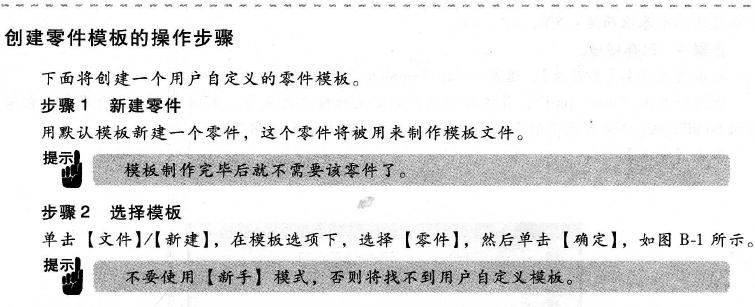 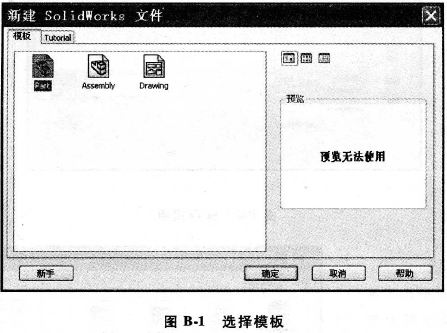 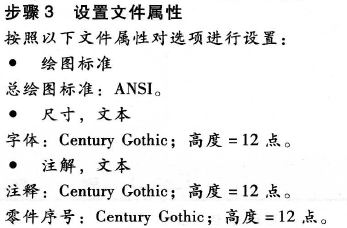 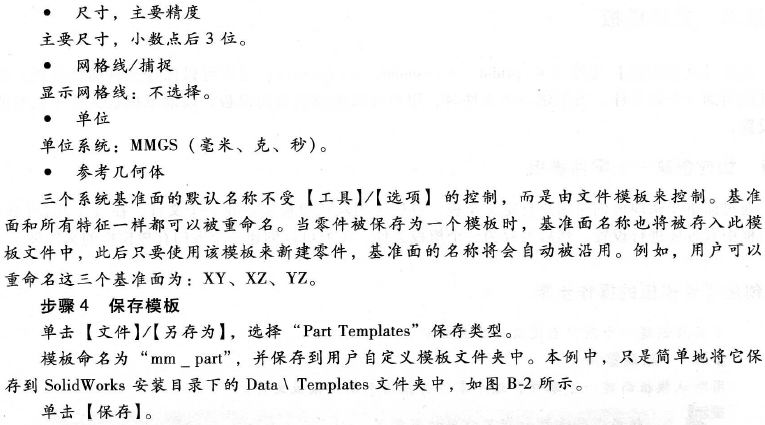 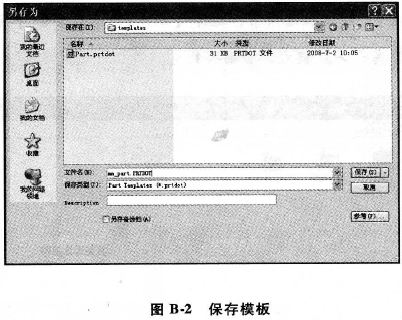 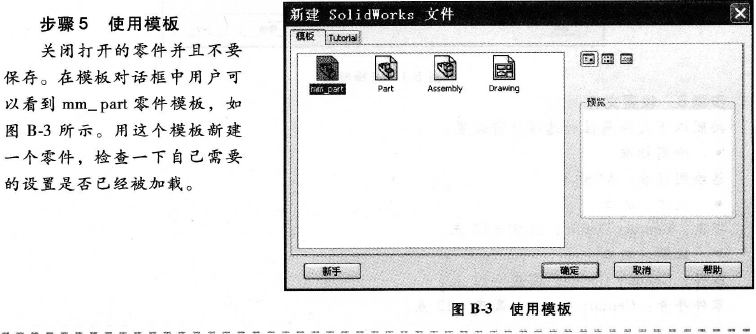 B.2 工程图模板与图纸格式 相对于零件或者装配体模板,工程图模板以及图纸格式的选项设置更多,关于它们的完整设置请参阅《Solidworks®工程图教程》一书。 B.3 组织自己的模板 一般来说,将用户自定义模板文件放在SolidWorks安装目录下是不太合理的,原因是假如安装一个新版本SolidWorks软件,安装目录会被完全覆盖,这样用户自定义的模板文件也将被覆盖。 一个比较好的方法是专门创建一个模板文件夹,如同创建库特征以及标准件库一样。 在【工具】/【选项】/【系统选项】/【文件位置】下面.用户可以设定Solidwoks模板文件搜索路径。【显示下项的文件夹】框格中显示了包括文件模板在内的不同类型文件的搜索路径,用户可以新增一个文件夹,删除现有的文件夹,或者上下移动这些文件夹以改变搜索顾序。 B.4 默认模板 SolidWorks中下列操作将会自动生成一个零件、装配体或者工程图文件。 · 【插入【镜像零件】。 · 【插入】/【零部件】/【新零件】。 · 【插入】/【零部件】/【新装配体】。 · 【插入】/【零部件】/【以[所选]零部件生成装配】。 · 【文件】/【派生零部件】。 在这种情况下,用户可以选择所采用的模板,也可以让系统自动选择一个模板。这个选项通过系统选项来设定。从下拉菜单中选择【工具】/【选项】。在【系统选项】中,单击【默认模板】,如图B-4所示。 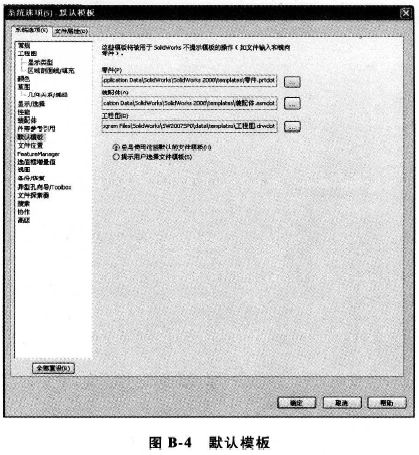 如果用户选择了【总是使用这些默认的文件模板】,则在自动创建文件时,系统会自动选择指定的默认模板;如果选择【提示用户选择文件模板】,则在自动创建新文件时,系统会弹出【新建SolidWorks文件】对话框,提示用户选择要使用的模板。 |
| ★ 先相信自己,然后别人才会相信你。——罗曼·罗兰 |
版权所有 民众工作室●制作 |